كيفية تعطيل الرسائل المباشرة على Twitter من التطبيق أو الموقع الإلكتروني
يسمح Twitter لأي شخص بإرسال رسالة خاصّة إليك سواء كنت تتابعهم أم لا. يمكن أن يكون هذا مفيدًا في بعض الأحيان ولكن في كثير من الأحيان ينتهي بملء رسائل DM الخاصة بك بالبريد العشوائي حيث قام معظم المستخدمين بإعداد DM آلية. بمرور الوقت ، يصبح الأمر مزعجًا حيث من المرجح أن تتلقى الكثير من إشعارات الرسائل وفقدان محادثاتك المهمة في عدد كبير من الرسائل الأخرى غير المفيدة. لمنع الأشخاص من مراسلتك مباشرة على Twitter ، هناك إعداد مضمن في حسابك. في هذا البرنامج التعليمي ، نشارك هذا الإعداد المتاح في تطبيق iOS / Android وعلى موقع الويب والذي سيساعدك على تعطيل الرسائل المباشرة على Twitter.
قم بإيقاف تشغيل الرسالة المباشرة على ملف تعريف Twitter من التطبيق
إذا كنت تستخدم هذه المقالة على هاتفك الذكي ، فيمكنك اتباع هذه الطريقة وإلا يمكنك التخطي إلى الطريقة التالية.
الخطوات ولقطات الشاشة التي استخدمتها هنا مأخوذة من تطبيق iOS ولكن يظل الإجراء كما هو بالنسبة لتطبيق Android مع تغييرات طفيفة.
1. قم بتشغيل تطبيق Twitter على هاتفك الذكي وانقر فوق Me انتقل إلى شاشة ملفك الشخصي.
2. تحت ملف التعريف الخاص بك اضغط على رمز الترس بجانب صورة ملفك الشخصي.
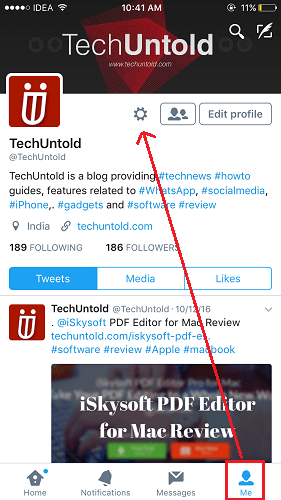
3. حدد الإعدادات والخصوصية من قائمة الخيارات.
4. في الشاشة التالية اضغط على الخصوصية والأمان.
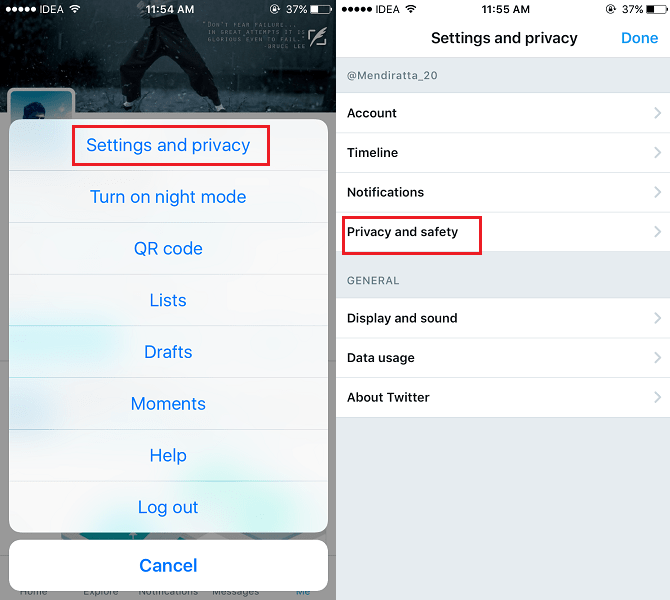
5. في تبديل الخصوصية والأمان تلقي رسائل خاصّة من أي شخص التبديل إلى اضافي.
6. انقر على القيام به في الزاوية اليمنى العليا لحفظ التغييرات.
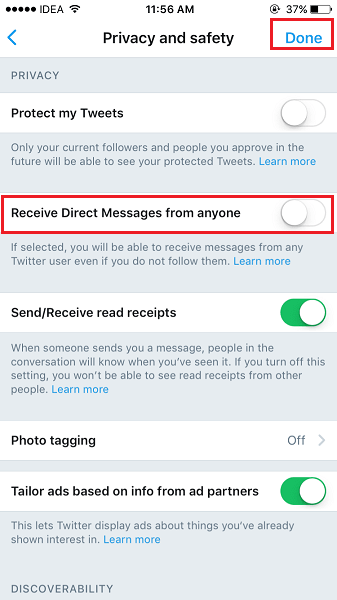
بمجرد إيقاف تشغيل الإعداد أعلاه ، سيختفي خيار الرسالة من ملف التعريف الخاص بك للمستخدمين الذين لا تتابعهم. مما يعني أن المستخدمين الذين لا تتابعهم لن يتمكنوا من توجيه رسالتك.
واقترح القراءة: كيفية إخفاء المتابعين على تويتر
الآن ، دعونا نلقي نظرة على خطوات موقع Twitter على الويب.
تعطيل الرسائل المباشرة على ملف تعريف Twitter من موقع الويب
1. قم بزيارة موقع Twitter وقم بتسجيل الدخول في حال لم تكن قد قمت بذلك بالفعل.
2. انقر على صورة ملفك الشخصي في الأعلى وحدد الإعدادات والخصوصية.
3. انقر فوق التالي الخصوصية والأمان على الشريط الجانبي الأيسر.
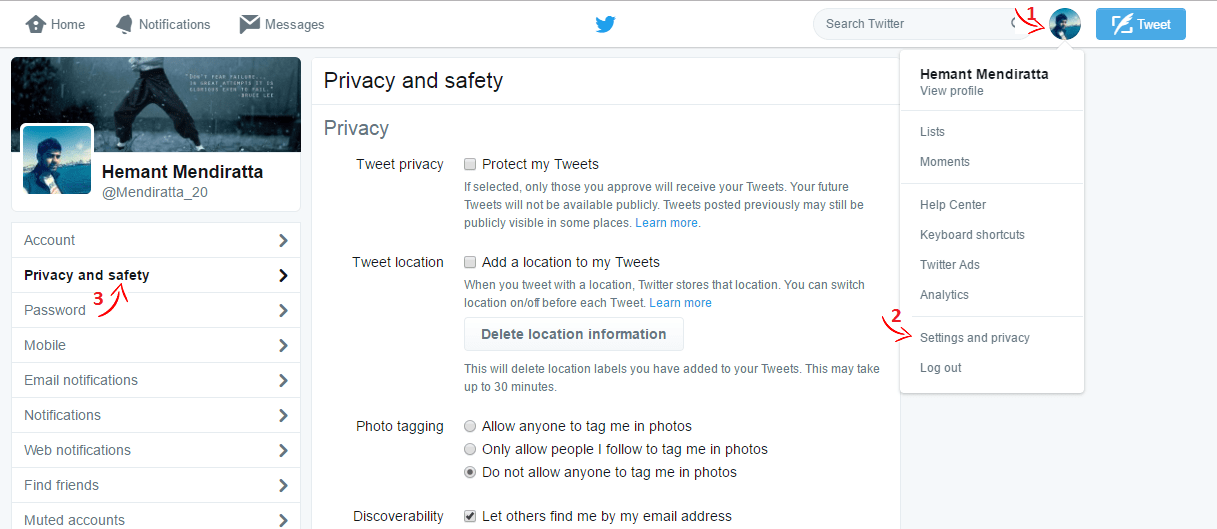
4. قم بالتمرير لأسفل حتى ترى قسم الرسائل الخاصّة. بمجرد أن تكون هناك ازل تلقي رسائل خاصّة من أي شخص الخيار.
5. أخيرًا ، قم بالتمرير لأسفل إلى أسفل وانقر فوق حفظ التغييرات.

أدخل كلمة مرور Twitter الخاصة بك وانقر مرة أخرى على حفظ التغييرات.
واقترح القراءة: كيفية إيقاف تشغيل مقاطع الفيديو تلقائيًا أو كتم صوتها على Facebook
نأمل أن تكون قادرًا على تعطيل الرسائل المباشرة على Twitter. إذا وجدت هذا الدليل مفيدًا ، فيرجى مشاركته على وسائل التواصل الاجتماعي.
إذا واجهت أي مشاكل ، فيرجى إخبارنا بذلك في التعليقات أدناه.
أحدث المقالات